u盘重装系统后还是原来的系统详解
- 分类:U盘教程 回答于: 2021年03月29日 11:15:05
u盘重装系统后还是原来的系统,u盘重装系统后还是原来的系统是什么情况?近期有网友遇到这个问题不知道怎么解决,小编建议试着再重装一遍,要还是不行就按照小编分享的方法来吧,那么小编就分享一下关于u盘重装系统后还是原来的系统这个问题解答一下吧。
提前准备:
(1)先下载小白一键重装系统软件。
(2)准备一个10G以上内存的空U盘。
方法/步骤:
使用靠谱的小白工具再次制作u盘重装系统解决:
1、打开小白一键重装系统软件,左侧点击制作系统,选择制作U盘,记住本机U盘启动键,点击开始制作。
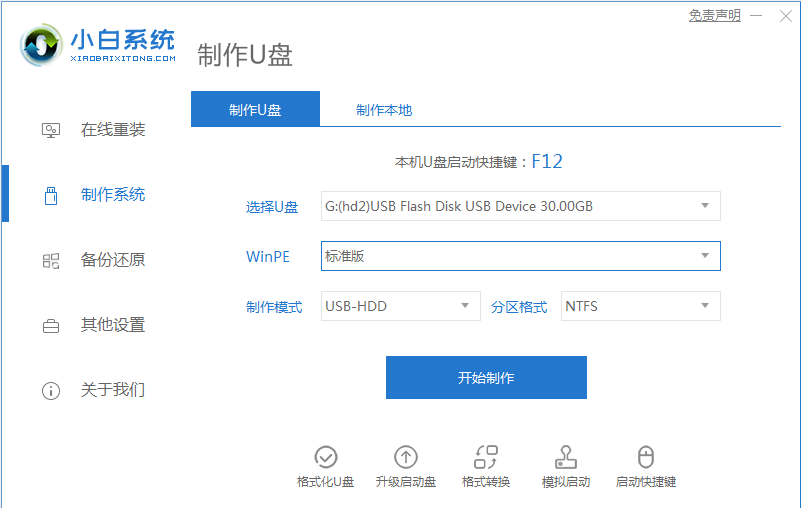
2、选择系统,点击开始制作。
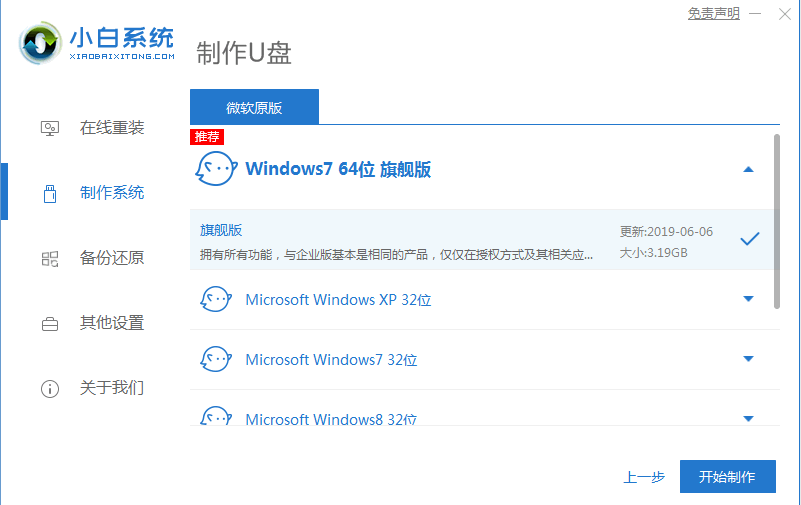
3、弹出备份U盘提示框,点击确定。
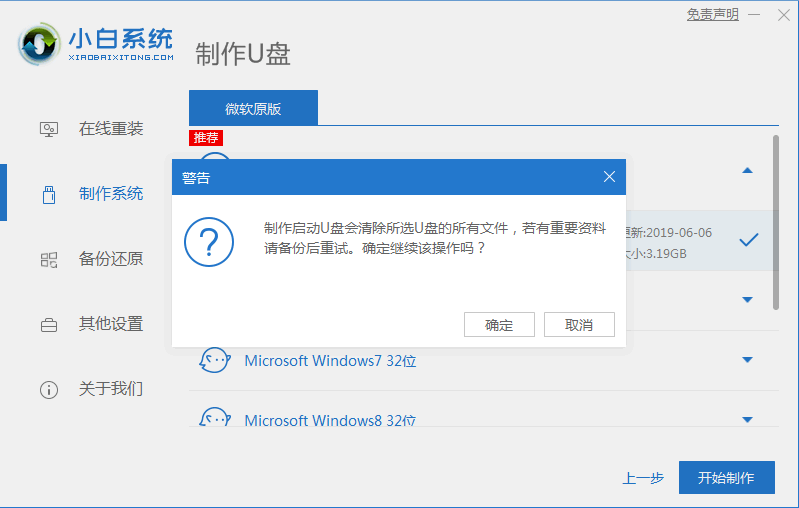
4、U盘制作完成后,重启电脑,马上不停敲击U盘启动键,进到boot页面,选择U盘选项按回车键。
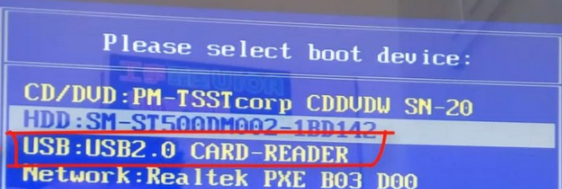
5、进到PE安装系统,然后选择【01】64位PE,回车。

6、选择需要的系统。
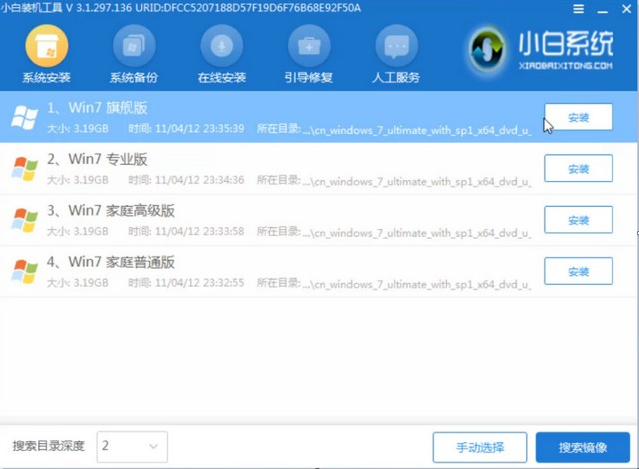
7、把系统安装在C盘,点击开始安装。
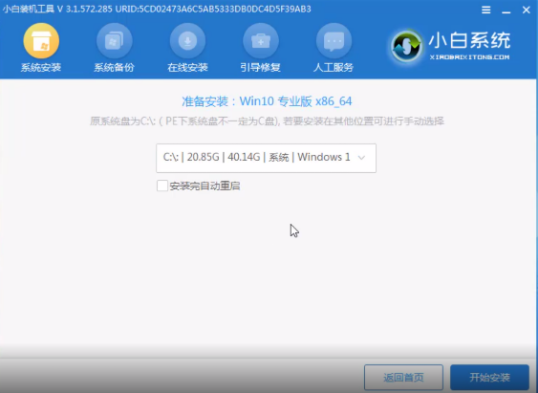
8、出现安装在C盘的提示框,单击确定。
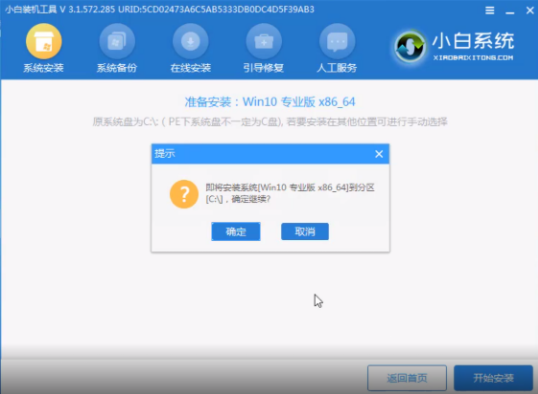
9、完成安装后,U盘拔掉,点击立即重启。
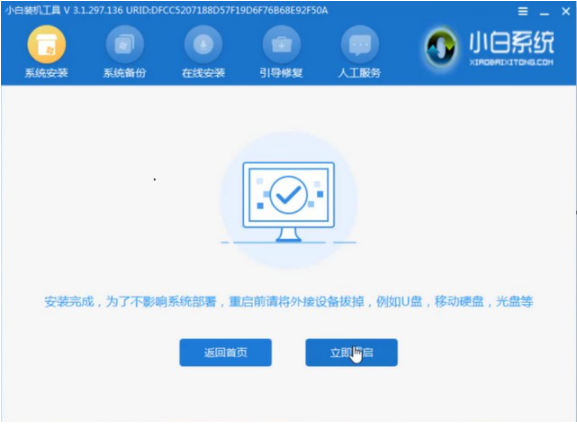
10、进到系统页面就安装完成了。
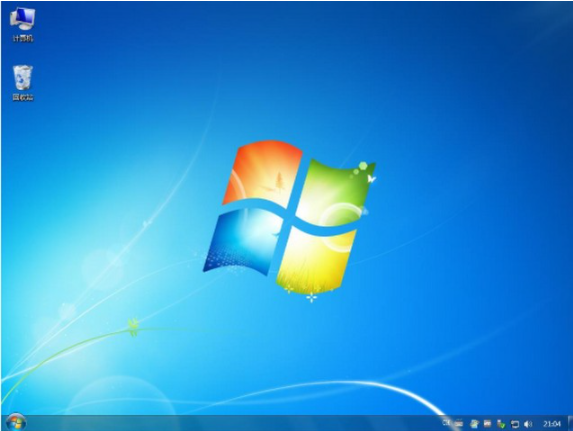
总结:以上就是关于u盘重装系统后还是原来的系统的解决方法了,希望可以帮到各位。
 有用
26
有用
26


 小白系统
小白系统


 1000
1000 1000
1000 1000
1000 1000
1000 1000
1000 1000
1000 1000
1000 1000
1000 1000
1000 1000
1000猜您喜欢
- 跟大家讲解怎么用u盘重装系统win7..2021/09/14
- chkdsk修复u盘如何操作2020/10/15
- 小编教你一键U盘装系统2017/08/26
- 神舟战神bios设置U盘启动2022/10/19
- u盘做启动盘教程2022/09/01
- 给大家分享修复u盘损坏的6个方法..2021/09/11
相关推荐
- 老友U盘重装系统步骤演示2022/08/12
- u盘什么牌子较好用2020/03/06
- 小编教你如何解决无法识别usb设备..2019/04/16
- 电脑u盘被写保护怎么解除2022/05/21
- 如何用u盘重装系统来重装win11系统..2022/07/06
- win10系统如何使用u盘重装系统..2021/07/14

















